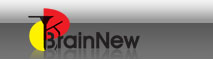摘要
EFI ColorProof XF 色彩管理軟體的核心科技是 BestColor。 秉持著活潑近人的人機介面,再加上改進了印表機線性化的自動量測、判斷,以及循環校色的強大功能等,可以很快的在半天之內完成色彩管理的設定,而且和 ISOcoated.icc 的色彩數值比較起,其平均色差值只有 0.6,單一色塊的最大色差值僅 4.5 ,非常逼近真實的印刷品色彩效果。
前言
EFI ColorProof XF 為一色彩管理軟體,主要是將噴墨印表機控制好,並且採用 BestColor 的色彩核心技術達到最方便和最理想的色彩效果。此次藉由推動印研中心 ISO 色彩標準之便,我們測試了此軟體在符合 ISO 色彩上的表現能力和操控的簡易性。
為什麼要做出符合標準的樣張
印研中心致力於推動數位樣張和印刷的標準化流程不遺餘力,主要是因為同一廣告稿子的檔案在還沒有印刷之前,送到廣告客戶的數位樣張每家就有不同的色彩,此種情形如何有好的色彩品質呢?因此印研中心擬定了以 ISO 色彩為標準的主要目的,就是要讓每個廠商藉由數據上的表現能有一致的色彩品質,讓數位樣張能模擬 ISO 的色彩表現,也讓印刷結果儘量趨近 ISO 的色彩標準。此舉不但有利於廣告出版業者,更有利於優質的印前和印刷廠商的標準作業流程。
採用 EFI ColorProof 的作法
此次使用 EFI ColorProof XF 色彩管理軟體來做測試,主要是針對 ECI 2002 的色塊,而每個色塊的 LAB 色彩值則依據 ISO 的標準所印製而得到的資料。我們期望平均色塊的色差值能在△E ≦ 2.0 以內,單一色塊的最大色差值必須 △E ≦ 6.0 以內。
測試的儀器和設備:
1. EFI ColorProof XF 2.6 版本
2. Epson 4800 噴墨印表機, K3 UltraChrome 墨水
3. 量測儀器:X-Rite DTP70
4. 噴墨紙張:二種不同廠牌的半亮面噴墨紙,S 和 E牌
印表機線性化的過程
色彩管理有二大步驟:第一是印表機或印刷機的穩定性、線性化過程。第二是色彩描述檔。只有每天能維持印表機或印刷機的穩定才能達到第二步驟的色彩描述檔。也就是有了穩定的印表機狀況才能複製出相同品質的數位樣。
對於 EFI ColorProof XF 而言,其線性化的過程為:
從基本的印表機設定、總墨水限值、cmyk每個通道的墨水限值、線性化的平滑曲線、到品質控制等等的過程。這些程 序都一直在畫面的左邊提示著您該做什麼事,初次使用者都很容易成為專家,活潑的人機介面將是 EFI ColorProof XF 最貼心的設計。

從圖中可看出線性化的過程所要經歷的許多動作,這些動作都一直顯示在每個過程中,這樣貼心的人機介面讓使用者很從容的了解目前做到那裡、下一步該做什麼,連初次使用者想要做錯一步驟都很難。 |
決定印表機的總墨量
噴墨印表機的墨量多寡決定未來影像的層次是否清析,以及噴墨印表機所能模擬的色域空間大小。但到底要多少的墨量限制呢?對 EFI ColorProof XF 來講是件再簡單不過的事情了,因為只要噴印一張墨量導表,再經由量測儀器快速的讀一下每個色塊的資料,就可以很輕鬆的幫你判斷該用多少的墨量來限制噴墨印表機的打印量。

Step by Step 的操作過程,不需要任何有經驗的使用者都可以將色彩管理做到得心應手。
圖示為第一步先列印一張墨量導表,第二步為量測後就可以自動判斷該用多少的總墨水限值 |

將噴墨印出來的導表交由量測儀器讀取
圖中為 X-Rite DTP70 |
決定每個色版的最高滿版濃度值
每個色版所印出來的階調也都應該要層次分明,因此在限制墨量之下,用多少的階調來表現最深的滿版色塊也要加以設定和控制。而這點對於 EFI ColorProof XF 來說也是按照指示一步接著一步來做就可以了。
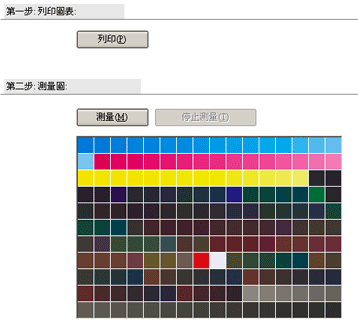
依提示噴印出cmyk每個通道的導表後,就可以直接進入量測的動作 |
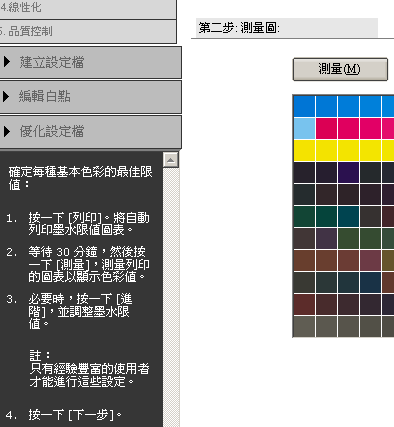
只要閱讀一下畫面左邊的動作指引,你就可以很清楚的知道何時才是噴墨樣張最佳的量測時間點,有了 EFI ColorProof XF 不想成為專家都很難。 |

藉由儀器量測後, EFI ColorProof XF 就會自動幫您判斷最佳的設定值。 |
印表機線性化
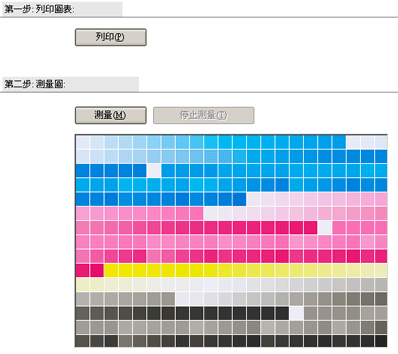
依指示列印圖表,您更不用擔心該選那一種測試導表,不但方便且可以無誤的印出正確的導表並加以量測。 |
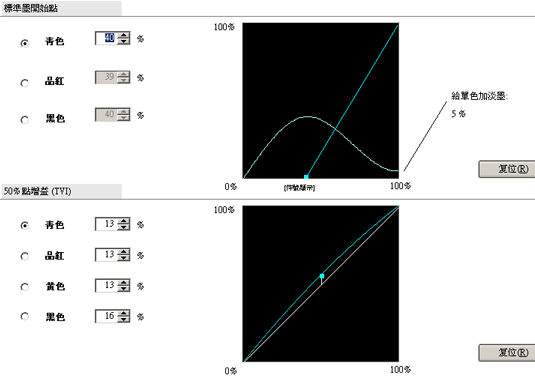
印表機的線性化如果以網點擴大而言,就是要維持住不跳階且平滑平順原則,以及符合灰色平衡的曲線。 |
檢查一下以上的品質狀況
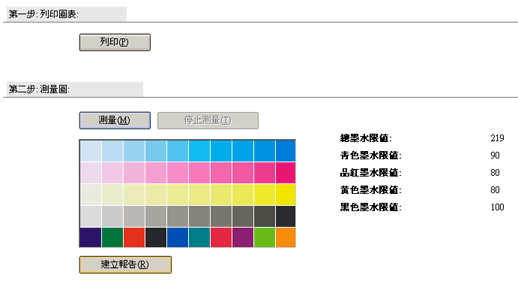
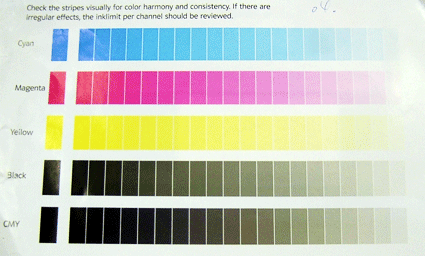
品質的檢查,除了採用量測方式之外,也提供了用視覺評估的方式再檢查以上的階調是否平順、層次分明,如果是否定的,則必須重新執行線性化的過程。 |
線性化設定檔的製作
如果以上基本的印表機狀態能維持良好的品質,接著就可以製作更詳細線性化的設定檔了,所有的步驟也是按照指引一步一步的操作到量測就可以自動完成了。
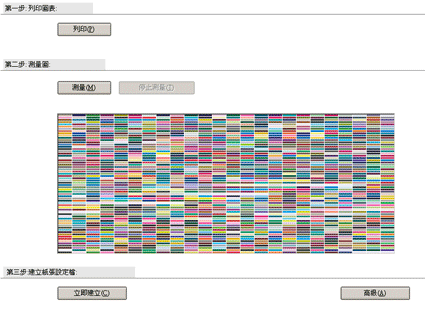
完成基本的線性化過程後,就可以印出大量的色塊來製作詳細的印表機線性化設定檔。
|
紙白的模擬和設定
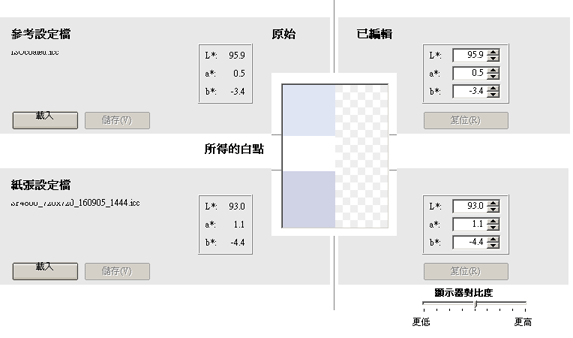
紙張的設定可以參考目的地色彩描述檔來定義,如 ISOcoated.icc |
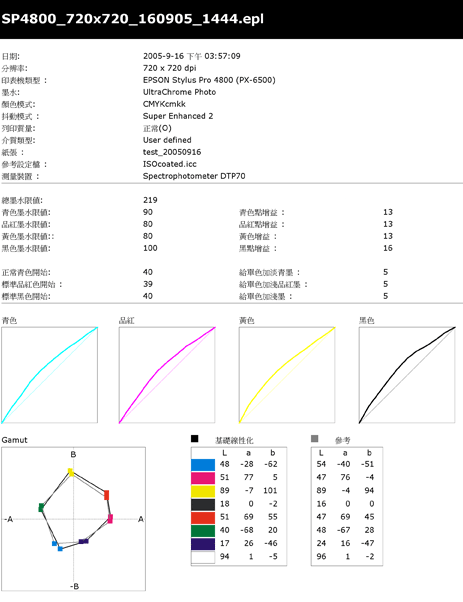
完成印表機線性化的過程後,還可以得到一份詳細的報告,包含色域圖、一次色和二次色的 LAB 值、網點擴大曲線圖等等 |
逼近印刷品質的利器---循環校色
有了良好的線性表現可以確保印表機能符合印刷的網點擴大和灰色平衡曲線之後,接下來就可以開始進入色彩管理的第二階段---印表機色彩描述檔的建立了。
印表機色彩描述檔的建立
首先我們遇到的第一個問題是:該帶什麼樣的印刷機色彩描述檔為目標來模擬?由於我們很難從主觀去判斷那一家印刷廠印的最好,更難接受那一家印刷廠的標準才是可以說服大家來採信和認為顏色是對的。因此我們在設定印刷機的色彩為目標的LAB值時,採用了 ISOcoated.icc 的印刷機色彩描述檔。 評斷的標準則以 ECI 2002 的導表,計算其平均色差值和單一色塊的最大色差值。
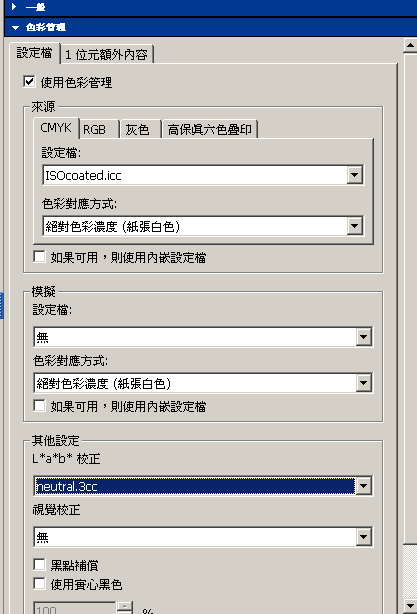
印刷機的色彩描述設定檔採用 ISOcoated.icc做為數位樣張模擬的目標色彩 |
列印 ECI 2002 導表
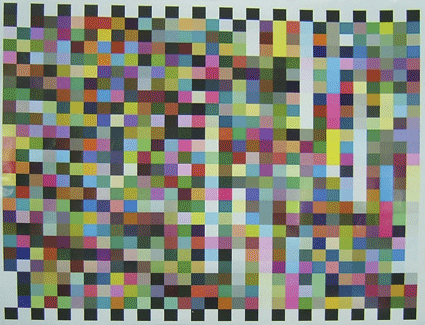
由於 ISOcoated.icc 有記載著所有色塊的 LAB 值,因此先以噴墨打印出一張數位樣和量測後做比較 |

第一次做出來的結果,其平均色差直是 2.4,單一色塊最大色差值是 9.38,可以再用循環校色的功能再自動做一次 |
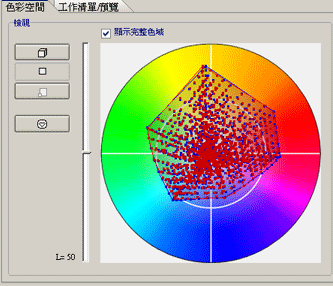
也可以看到 LAB 色空間的分佈情形 |
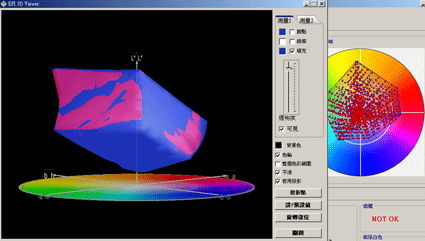
提供了更方便的立體檢視圖,觀察那些顏色的誤差太大了 |
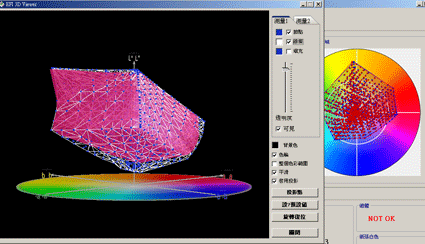
3D立體結構圖 |
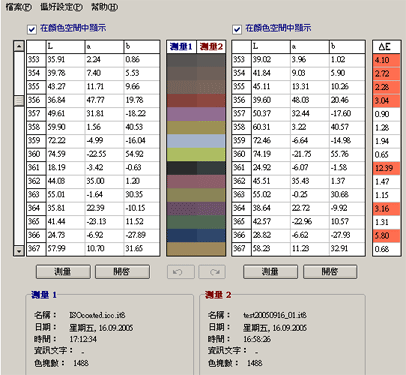
你也可以經由 LAB 數據的觀察看看是哪些顏色產生了多少量的色差值 |
使用循環校色再做到更逼近的數值
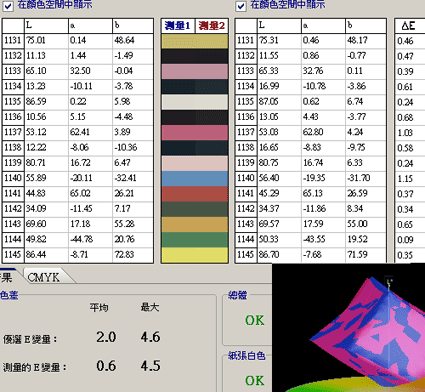
經由自動化的循環校色,可以產生很逼近的平均色差值 △E=0.6,單一色塊最大色差值可以做到僅 △E=4.5,此種結果表示可以用數位樣張很逼真的模擬印刷品的結果。 |
好的色彩管理軟體不但核心技術要強,更要有平易近人的操作畫面才足以做到人人都會做、會做的都是專家的理想境界,對管理者而言,何嘗不想讓色彩管理的神秘面紗揭開呢! EFI ColorProof XF 正是您管好噴墨印表機專家中的佼佼者。
插曲
此次測試的過程中,曾一度降下了平均的色差值,但單一色塊的色差有些卻一直維持在色差值 6~10 之間,很是困擾著我們這些挑剔的使用者,經過討論後,換了另一種紙張就可以很快的得到非常理想的結果。紙張在數位樣張的色彩表現能力扮演了很重要的角色。
特別色
EFI ColorProof XF 內建了標準 PANTONE 色票的色彩資料,可以經由你做出的基本資料,並依據最大的色域範圍來模擬特別色的顏色。
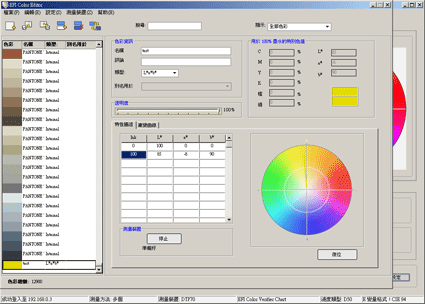
EFI ColorProof XF 內建 PANTONE 色票的色彩值,並能以噴墨印表機的最大色域範圍來表現特別色。 |
簡易的拼版功能
拼版功能對於噴墨樣來說可是很重要的功能,節省不少的紙張和手動拼版的時間。在 EFI ColorProof XF 的拼版功能,還多了一樣能力,就是允許不同的影像或檔案帶入不同的模擬目標,如此圖例的 FRUIT_5 就是要模擬 ISOnewspaper26v4.icc 的色彩表現能力,而同版面的另一張圖 efi-3 則可以模擬另一目的地色空間為 Fujifilm Commerical.icc 的色彩表現。
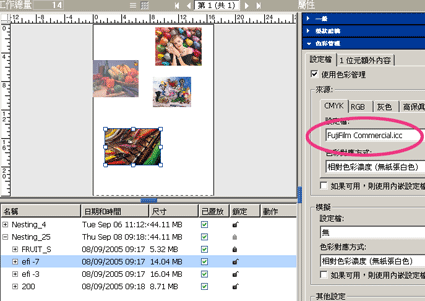
簡易的拼版功能和各自設定模擬的色空間 |
網點打樣
事前預知錯網的發生是採用網點打樣的理由之一,EFI ColorProof XF 也提供了網點打樣的功能,採用噴墨印表機就能列印出模擬網點的效果。
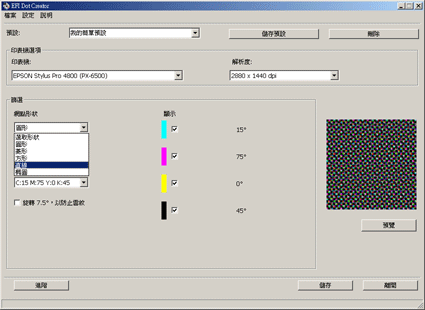
採用網點打樣能以噴墨印表機做出有網花的效果。 |
快速的趨動程式支援
色彩管理軟體最常被問到的問題之一是什麼呢?趨動程式大概是被問到最多的 Q&A。常常有好的色彩管理軟體,但缺少了新機種的趨動程式而造成色彩管理上的困擾,很令人感覺到可惜,或者是印表機的趨動程推出太慢,支援的速度不夠快而讓客戶失去競爭能力也是常有的。而 EFI ColorProof XF 在此方面則不遺餘力的讓客戶滿意,由圖例可看出支援印表機的情形。

EFI ColorProof XF 支援多種印表機的趨動程式 |
結論
色彩管理軟體的好壞已經到了涇渭分明的階段了。 目前你需要花多少時間來調整噴墨印表機的顏色呢?是不是能每天都能維良好的色彩表現能力?是不是每一個相關的印前人員都很容易上手來操作色彩管理軟體?如果你的答案是要超過半天的時間、每天的顏色都不很穩定、和需由專人來處理的話,那麼是您該做抉擇的時候了。色彩管理軟體已經代表您的競爭力和標準化的作業流程。
參考資料
1. www.efi.com
2. 天下資訊
|